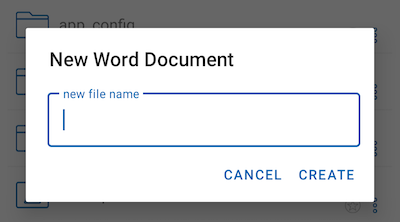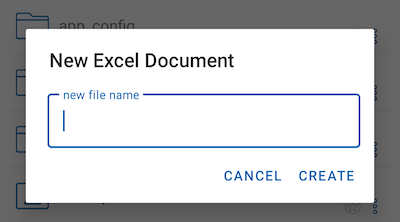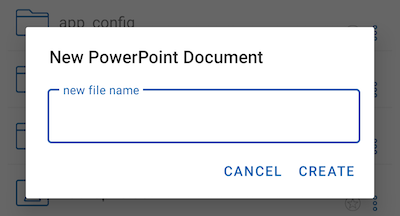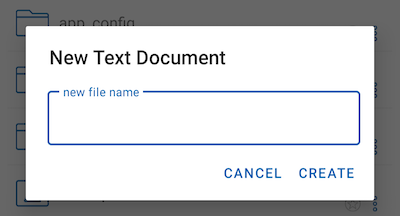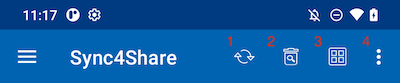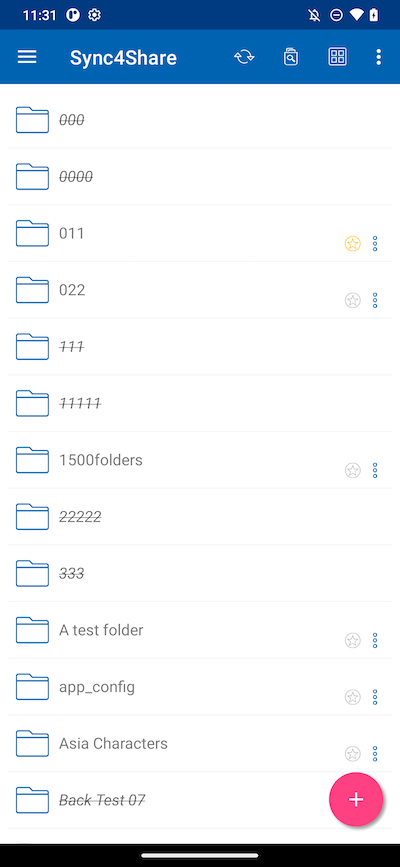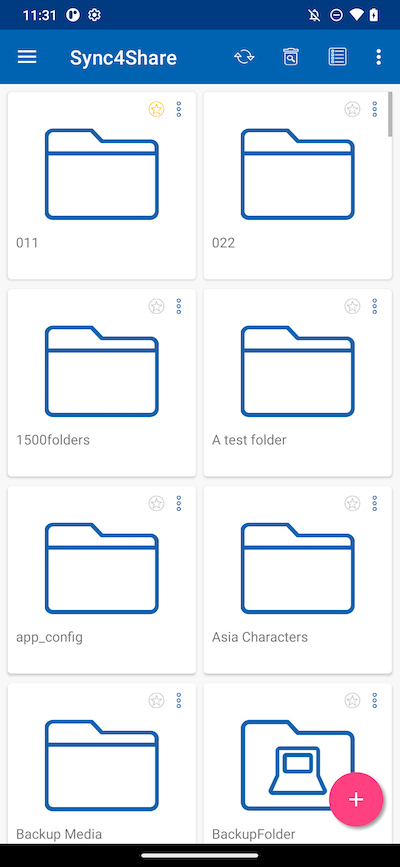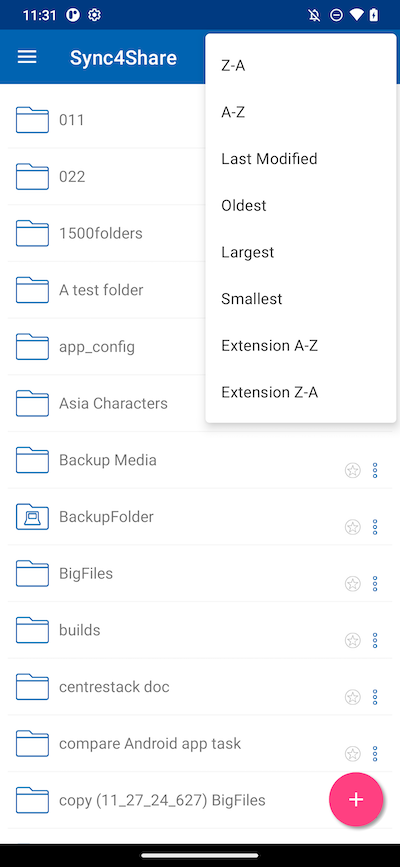フォルダとファイルへのアクセス¶
ログイン後、ユーザーは以下の画面に表示されるように、アクセス権を持っているファイルやフォルダを見ることができます。

フォルダをタップして、その中に含まれているファイルやサブフォルダを表示します。アイテムの3つの垂直なドットアイコンをタップすると、編集や共同作業のオプションが表示されます。
それらは コピー、カット、名前の変更、削除、共有、共有マネージャー、および詳細情報 です。詳細な説明は後のセクションで行われます。
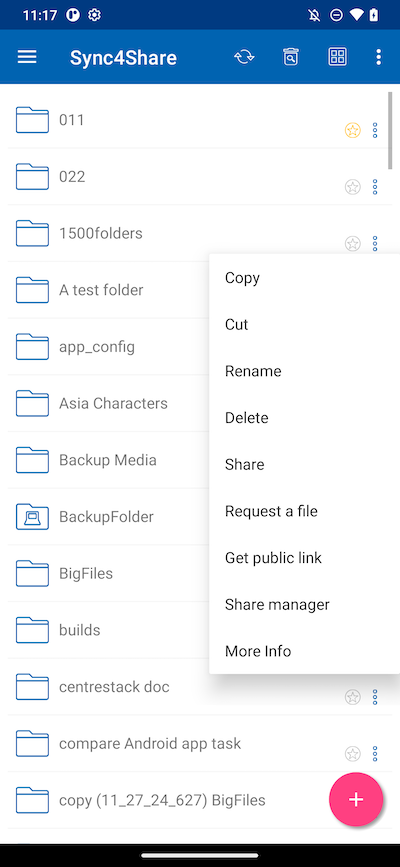
ユーザーは長押しして複数選択を行い、上部メニューのアイコンを使用して選択したフォルダやファイルをコピー、カット、または削除することもできます。
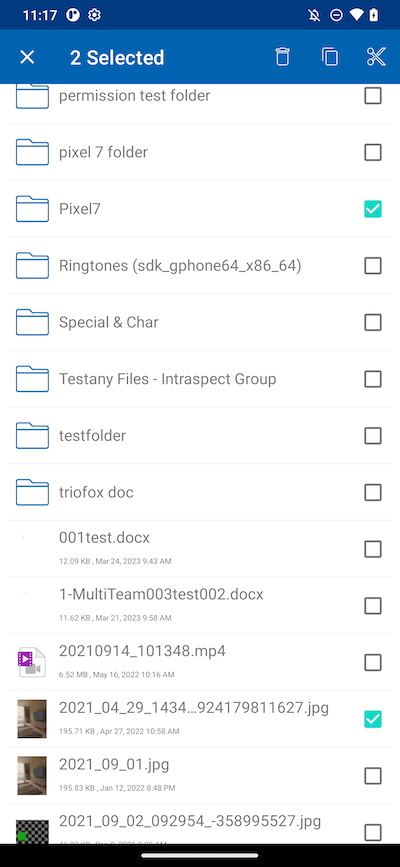
メイン操作¶
プラス記号(+)をタップすると、ユーザーは現在のフォルダーに対していくつかのオプションが表示されます:ファイルをアップロード (1)、メディアをアップロード (2)、写真を撮ってアップロードまたはスキャン (3)、新しいフォルダーを作成 (4)そして 新しいファイルを作成 (5)。
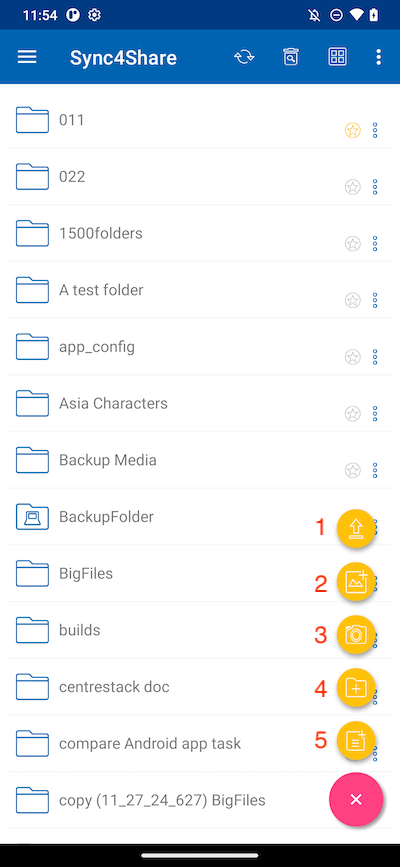
ファイルをアップロード¶
ユーザーは、ファイルをアップロード アイコンを選択することで、電話のストレージから既存のファイルを追加できます。電話のストレージ画面にリダイレクトされ、アップロードするファイルをナビゲートして選択できます。
ユーザーはファイルを長押しして複数選択し、SELECT を押してアップロードを完了することもできます。
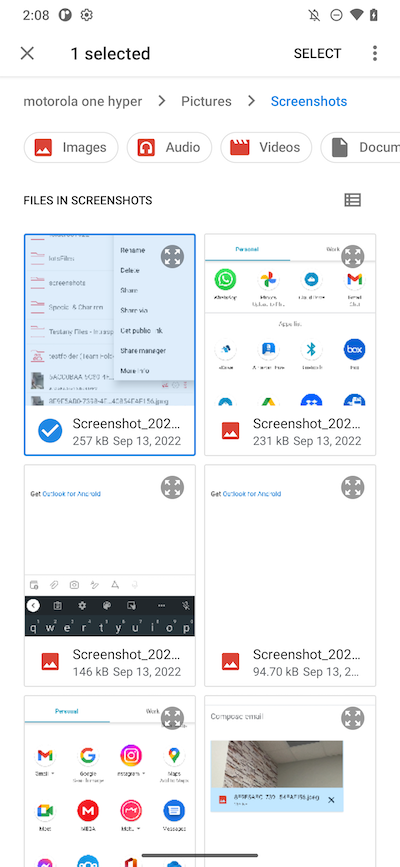
メディアのアップロード¶
ユーザーは、メディアのアップロード アイコンを選択して、メディアアプリから直接メディアファイルにアクセスし、それらのアプリから既存のファイルを追加することができます。
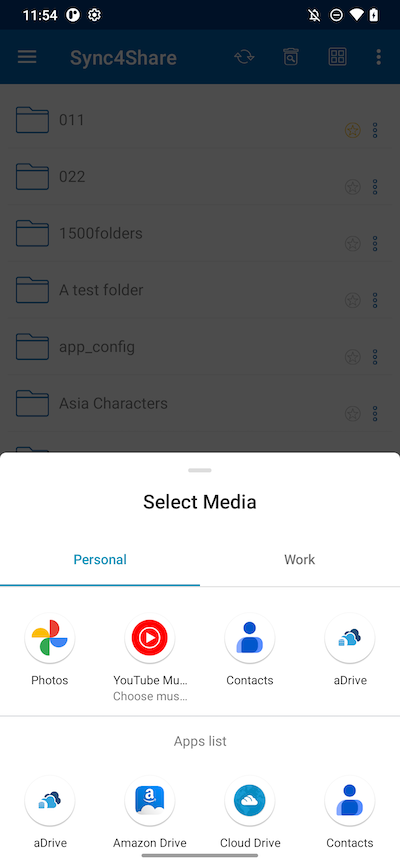
写真を撮ってアップロードするかスキャンする¶
ユーザーがCentreStackアプリにメディアファイルの権限を以前に付与していない場合、権限を求めるプロンプトが表示されます。
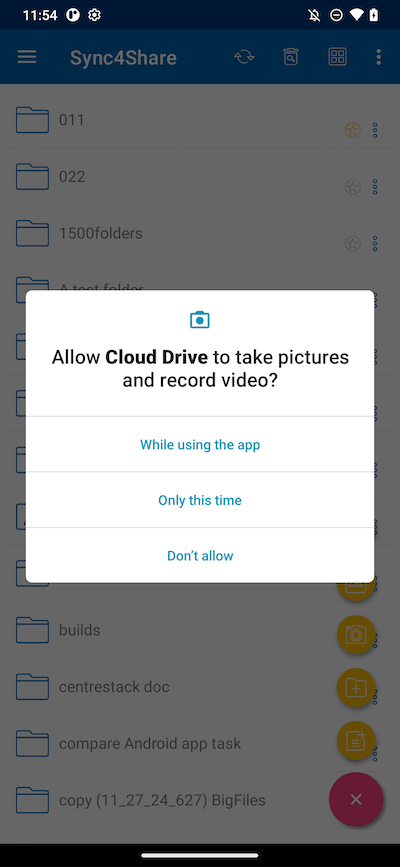
写真を撮ってアップロードする¶
選択した カメラ (1)アイコンの際に、新しい写真を撮ってアップロードしてください。
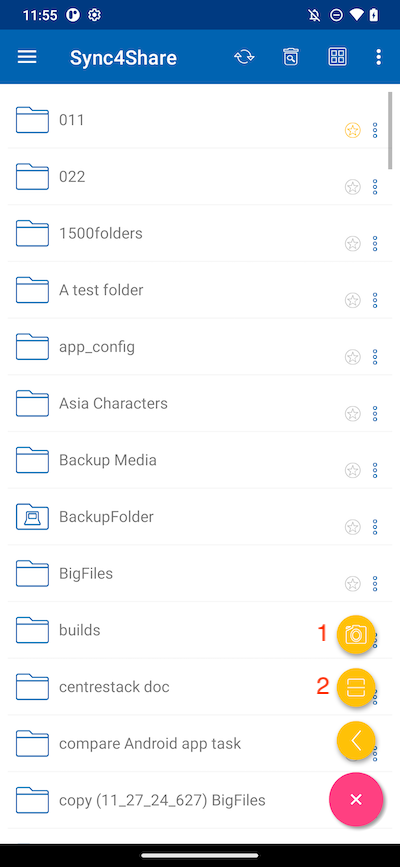
写真を撮ってスキャンする¶
新しい写真を撮って、スキャン (2)アイコンをタップするとアップロードします。
まず、写真を理想的な形にトリミングし、次へ をタッチしてください。

2ページ目で、写真に適用されたカラーフィルターを変更してください。SAVE をタップして写真をアップロードします。
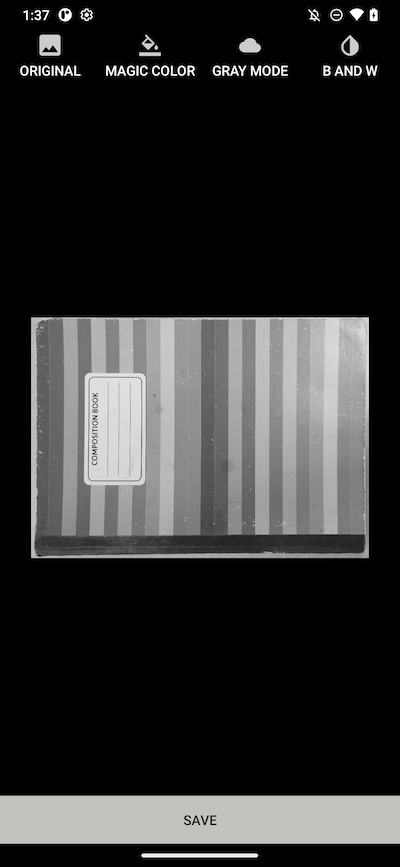
新しいフォルダを作成¶
新しいフォルダを作成するには、画面の右下にあるプラス (+) アイコンを押します。次に、フォルダを追加 アイコンを選択してください。
フォルダの名前を入力して CREATE ボタンをタップすると、新しいフォルダが作成されます。
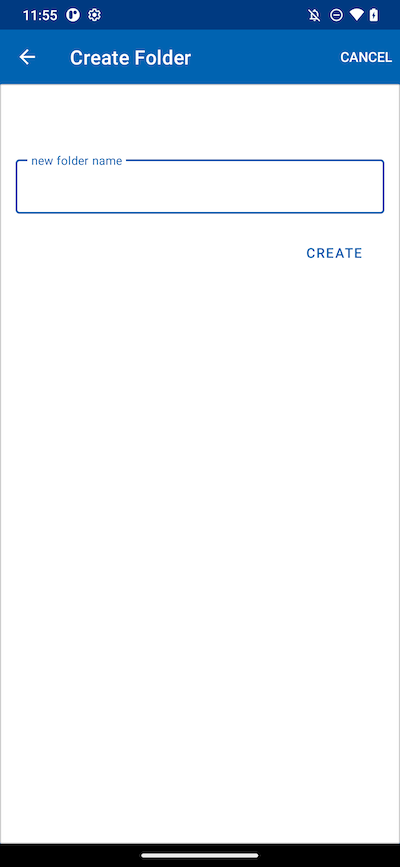
新しいファイルを作成¶
新しいファイル アイコンをクリックすると、新しいオフィスファイルを作成できます。ユーザーは、Excel、Word、PowerPoint、またはテキストファイルを選択できます。
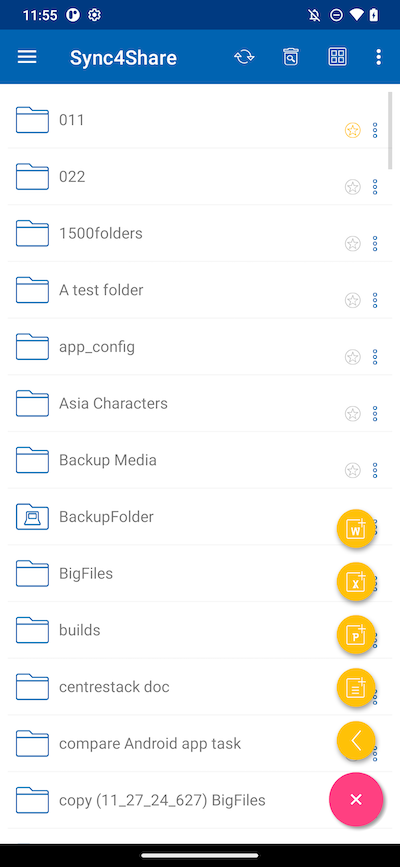
ファイルの種類を選択し、テキストボックスに名前を入力してください。その後、CREATE をタッチして保存します。